Si votre disque dur externe Seagate n’est pas détecté dans Windows, cela peut être dû à une connexion défectueuse, à des problèmes de pilote ou à des problèmes d’alimentation. Suivez ces étapes de dépannage éprouvées pour remettre votre disque opérationnel sans perdre vos données.
Vérifiez la connexion et l’alimentation électrique
Commencez par exclure les problèmes matériels simples. Une connexion faible ou un manque d’alimentation est l’une des raisons les plus courantes pour lesquelles votre disque Seagate n’est pas détecté dans Windows.
Inspectez le câble USB : Assurez-vous que les deux extrémités sont fermement connectées. Si le câble semble endommagé, remplacez-le par un autre compatible.  Essayez un autre port USB : Branchez votre disque Seagate sur un autre port USB. Évitez d’utiliser les ports du panneau avant sur les ordinateurs de bureau, car ils fournissent souvent moins d’énergie. Utilisez un hub USB alimenté : les disques portables sont alimentés par la connexion USB. Un hub alimenté assure une tension constante à votre disque externe. Vérifiez l’adaptateur secteur : pour les modèles Seagate de bureau dotés d’une alimentation séparée, vérifiez que l’adaptateur est branché et fonctionnel. Redémarrez votre PC : Après avoir tout reconnecté, redémarrez Windows pour réinitialiser la détection des appareils.
Essayez un autre port USB : Branchez votre disque Seagate sur un autre port USB. Évitez d’utiliser les ports du panneau avant sur les ordinateurs de bureau, car ils fournissent souvent moins d’énergie. Utilisez un hub USB alimenté : les disques portables sont alimentés par la connexion USB. Un hub alimenté assure une tension constante à votre disque externe. Vérifiez l’adaptateur secteur : pour les modèles Seagate de bureau dotés d’une alimentation séparée, vérifiez que l’adaptateur est branché et fonctionnel. Redémarrez votre PC : Après avoir tout reconnecté, redémarrez Windows pour réinitialiser la détection des appareils.
Mettre à jour ou réinstaller les pilotes de périphérique
Les problèmes de pilotes sont une autre cause fréquente pour laquelle un disque dur externe Seagate n’est pas reconnu dans Windows. Voici comment les actualiser :
 Mettre à jour via le Gestionnaire de périphériques : Appuyez sur Windows + X → sélectionnez Gestionnaire de périphériques → développez Lecteurs de disque. Cliquez avec le bouton droit sur votre disque Seagate → Mettre à jour le pilote → Rechercher automatiquement. Téléchargement depuis le site de Seagate : Visitez l’assistance Seagate, recherchez votre modèle et installez les derniers pilotes. Réinstaller les pilotes : dans le Gestionnaire de périphériques, cliquez avec le bouton droit sur le périphérique Seagate → Désinstaller le périphérique → cliquez sur Action → Rechercher les modifications matérielles pour réinstaller automatiquement.
Mettre à jour via le Gestionnaire de périphériques : Appuyez sur Windows + X → sélectionnez Gestionnaire de périphériques → développez Lecteurs de disque. Cliquez avec le bouton droit sur votre disque Seagate → Mettre à jour le pilote → Rechercher automatiquement. Téléchargement depuis le site de Seagate : Visitez l’assistance Seagate, recherchez votre modèle et installez les derniers pilotes. Réinstaller les pilotes : dans le Gestionnaire de périphériques, cliquez avec le bouton droit sur le périphérique Seagate → Désinstaller le périphérique → cliquez sur Action → Rechercher les modifications matérielles pour réinstaller automatiquement. 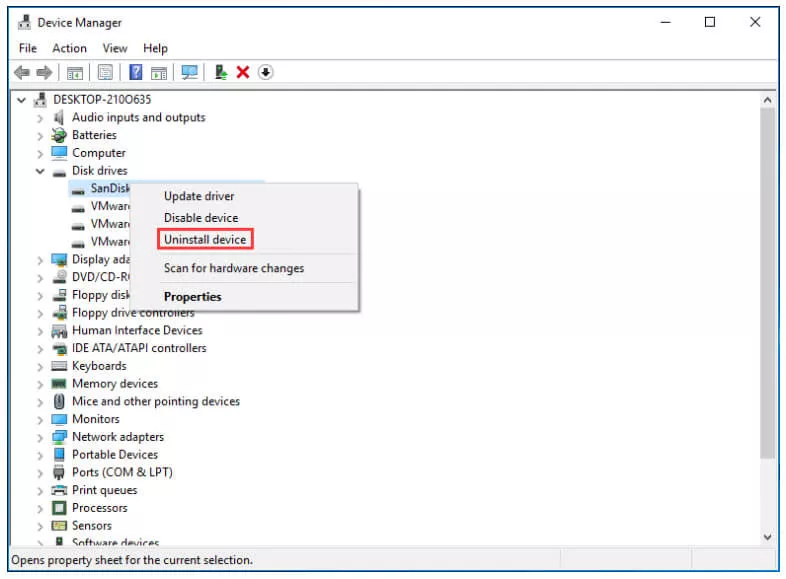
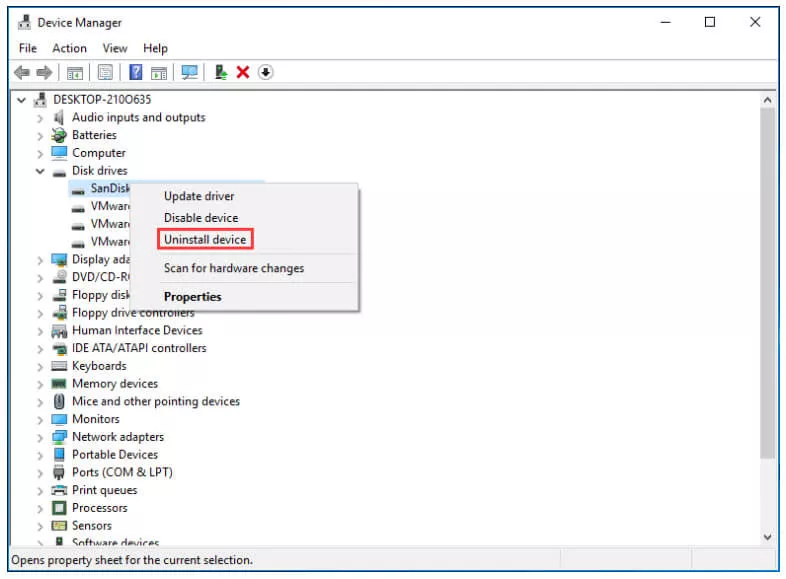
Attribuer une nouvelle lettre de lecteur
Si Windows détecte votre lecteur, mais qu’il n’apparaît pas dans l’Explorateur de fichiers, il se peut qu’il lui manque une lettre de lecteur. Corrigez cela avec Gestion des disques :
Appuyez sur Windows + X → choisissez Gestion des disques. Recherchez votre disque Seagate, cliquez dessus avec le bouton droit → Modifier la lettre de lecteur et les chemins. Cliquez sur Ajouter ou Modifier, attribuez une nouvelle lettre et appuyez sur OK.
Activer ou initialiser le disque dans la gestion des disques
Parfois, un disque dur externe Seagate apparaît dans la gestion des disques mais est marqué comme étant hors ligne ou non initialisé. Voici comment résoudre ce problème :
Cliquez avec le bouton droit sur l’étiquette du disque (par exemple,”Disque 2″) → choisissez En ligne. S’il indique « Non initialisé », cliquez avec le bouton droit → Initialiser le disque → sélectionnez GPT (pour les PC modernes) ou MBR (pour les anciens BIOS). 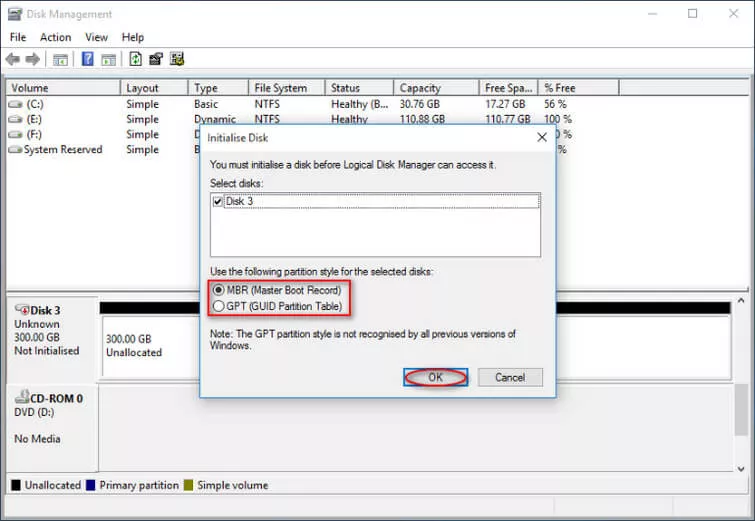
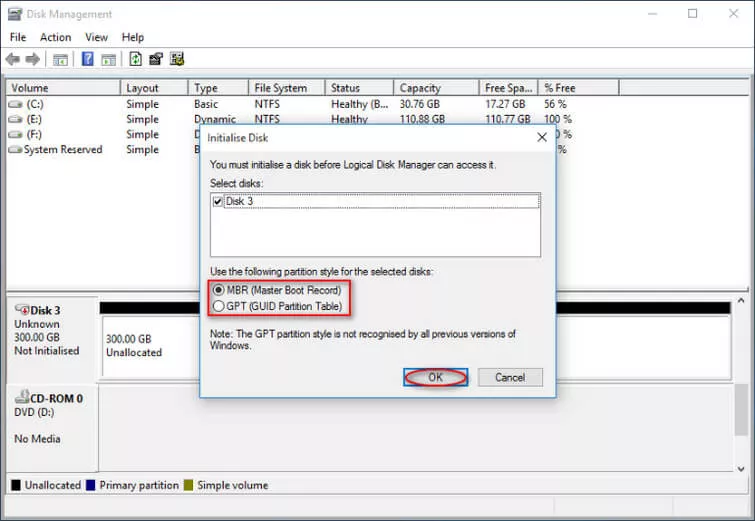 Après l’initialisation, cliquez avec le bouton droit sur l’espace non alloué → Nouveau volume simple → suivez l’assistant pour créer une partition.
Après l’initialisation, cliquez avec le bouton droit sur l’espace non alloué → Nouveau volume simple → suivez l’assistant pour créer une partition.
Utilisez l’outil de dépannage externe USB Seagate
Seagate fournit un outil de dépannage officiel qui peut diagnostiquer automatiquement les problèmes de détection. Vous pouvez également suivre ces étapes manuellement :
Appuyez sur Windows + R, tapez compmgmt.msc et appuyez sur Entrée. Dans Gestion de l’ordinateur, accédez au Gestionnaire de périphériques → développez Lecteurs de disque. Vérifiez si votre disque Seagate est répertorié. Si ce n’est pas le cas, développez les contrôleurs Universal Serial Bus pour rechercher des périphériques inconnus. Faites un clic droit et désinstallez-les, puis reconnectez le lecteur. Ouvrez à nouveau la gestion des disques et vérifiez s’il est marqué Hors ligne ou Non alloué. Cliquez avec le bouton droit → En ligne ou initialisez si nécessaire. Testez avec un autre câble ou port USB pour exclure tout problème matériel.
Exécutez l’utilitaire de résolution des problèmes matériels de Windows
Windows inclut des utilitaires de résolution des problèmes intégrés qui peuvent résoudre automatiquement les problèmes de reconnaissance matérielle.
Appuyez sur Windows + X → ouvrez le Panneau de configuration. Sélectionnez Dépannage → Matériel et audio → Matériel et périphériques. Suivez les étapes à l’écran et appliquez les correctifs recommandés.
Formater le disque (si nécessaire)
Si le disque Seagate n’est toujours pas détecté ou s’affiche comme non alloué, le formatage peut résoudre le problème. Avertissement : cela efface toutes les données, utilisez donc d’abord un outil de récupération comme EaseUS ou Disk Drill si nécessaire.
Cliquez avec le bouton droit sur le lecteur dans Gestion des disques → choisissez Formater. Choisissez NTFS pour une utilisation uniquement sous Windows ou exFAT si vous l’utilisez également sur macOS. Cliquez sur OK et attendez la fin du processus.
Testez le disque sur un autre ordinateur
Connectez votre disque dur externe Seagate à un autre ordinateur pour déterminer si le problème vient du disque ou de votre système. Si cela fonctionne ailleurs, le problème est probablement lié à vos pilotes ou ports Windows.
Demandez l’assistance d’un professionnel
Si aucune des méthodes ci-dessus ne fonctionne, le lecteur pourrait être physiquement endommagé. Dans ce cas :
Contactez l’assistance Seagate : Obtenez de l’aide officielle et des options de garantie. Utilisez les services de récupération de données : si vous avez besoin de récupérer les fichiers, consultez un spécialiste de récupération de confiance.
Conclusion
Si votre disque dur externe Seagate n’est pas détecté dans Windows, commencez par vérifier les câbles, l’alimentation et les ports. Ensuite, passez à la mise à jour des pilotes, à l’attribution d’une nouvelle lettre ou à la réinitialisation du disque. La plupart des disques peuvent être réparés en suivant ces étapes, mais si le vôtre n’apparaît toujours pas, l’assistance officielle de Seagate ou un expert en récupération peut vous aider à récupérer vos données.


